ფოტო და ვიდეო ფაილების დამუშავების მიზნით, ოპერაციული სისტემაში ინტეგრირებულია როგორც მესამე მხარის პროგრამები, რომელთა უმეტესობას რედაქტირების უფრო ფართო შესაძლებლობები აქვს. სურათის ზომის შეცვლის ან შემცირების მიზნით, ჩვეულებრივი ხელსაწყოები საკმარისია თქვენთვის, უფრო სრულყოფილი კორექტირებისთვის კი დამატებითი პროგრამული უზრუნველყოფის შეძენა მოგიწევთ.
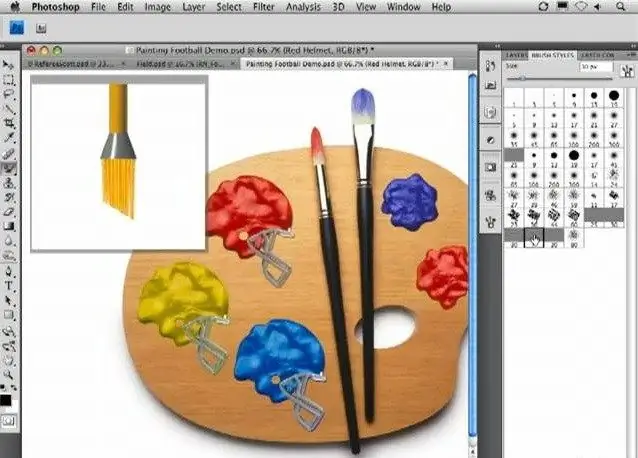
აუცილებელია
პროგრამები ფოტოებისა და ვიდეოების რედაქტირებისთვის
ინსტრუქციები
Ნაბიჯი 1
გამოიყენეთ სტანდარტული Windows პროგრამული უზრუნველყოფის პროგრამები Paint Windows და Movie Maker, რომ დაიცვათ ზომის შეცვლის, მბრუნავი, სიკაშკაშის, კონტრასტული და ვიდეო სურათების სტანდარტული პროცედურები. დაიწყეთ ისინი Start მენიუდან, შემდეგ გახსენით სურათი ან ვიდეო File მენიუს გამოყენებით.
ნაბიჯი 2
გამოიყენეთ მესამე მხარის პროგრამული უზრუნველყოფა, რომ ვიდეოჩანაწერის სურათი უფრო დეტალურად მოირგოთ. ასევე, წინასწარ შეამოწმეთ მათი სისტემის მოთხოვნები და დარწმუნდით, რომ ისინი შეესაბამება თქვენი კომპიუტერის შესაძლებლობებს. ეს შეიძლება იყოს პროგრამული უზრუნველყოფის კომუნალური პროგრამები მწარმოებელი Sony, Nero, Pinnacle Studio და ა.შ. გთხოვთ გაითვალისწინოთ, რომ მათი უმეტესობა ფასიანია და მათი გამოყენებისათვის საჭიროა პროდუქტის რეგისტრაცია.
ნაბიჯი 3
სურათების დასამუშავებლად გამოიყენეთ თქვენთვის სასურველი პროგრამა. ასევე, გაითვალისწინეთ, რომ ბევრი მათგანი არ არის უფასო, მაგალითად, ფართოდ გავრცელებული Adobe Photoshop, თუმცა, უფასო კოლეგებს შორის, ასევე არსებობს საკმაოდ მრავალფუნქციური კომუნალური პროგრამები. სურათების დამუშავებამდე ასევე რეკომენდებულია ვიდეო კურსის წინასწარ დათვალიერება გარკვეული რედაქტირების ფუნქციების გამოყენების შესახებ.
ნაბიჯი 4
ასევე, თუ გსურთ სურათის გაკეთება გარკვეული ნიმუშის მიხედვით, შეგიძლიათ გამოიყენოთ ოპერაციული ფაილის ჩამოტვირთვა, რომელსაც მხარს უჭერს თქვენი გრაფიკული რედაქტორი და გამოიყენეთ იგი დამოუკიდებელი დამუშავების ნაცვლად.
ნაბიჯი 5
თუ გსურთ გააუმჯობესოთ ფოტოს ან ვიდეოს გამოსახულების პარამეტრები, ჩამოტვირთეთ ოპერაციების სტანდარტული ნაკრები ამისათვის ან შეეცადეთ უკეთესად გახადოთ სურათი სიკაშკაშის, კონტრასტის, დაბინდვისა და სხვა ოპერაციების თვითრეგულირებით, მაგრამ გთხოვთ გაითვალისწინოთ, რომ თუ თავიდან გქონდათ შეიტანეთ ფაილი მცირე რეზოლუციით, ნუ შეეცდებით ძალიან გაზარდოთ იგი პიქსელების რაოდენობის შეცვლით.






